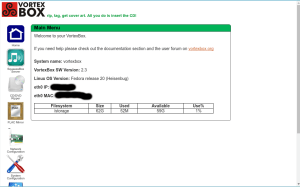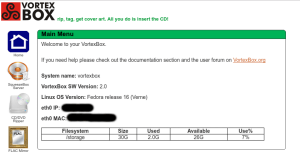今や低スペックなパソコンの代名詞となってしまったネットブック。
この早すぎた未来型のガジェットをPCオーディオとして再生するのはどうでしょう?
入れるOSは、Linuxの中でもPCオーディオに特化した「Vortexbox」。
これならスペックが低くても、ストレスは皆無です。
早速やってみよう!
前回の続きです。
ネットブックをLinuxで活用!VortexboxでPCオーディオならストレスなし!
もうこれまでに、このブログでも何台かVortexboxはインストールしてきていますね。
ということで、Vorterxboxのバージョンにおける「クセ」のようなものも分かってきました。
今回、インストールするネットブックに応じてVortexboxのバージョンも使い分けていこうと思います。
まずは「Acer Aspire One D250」の方から!
これ、ジャンクで購入したときから、キーボードに謎のハングル文字のステッカーが貼ってあります。
さらに、左側のヒンジ部分のカバーが欠損しています。
このネットブック、通常のSATAのHDD100GBを積んでいるので、Vortexboxに関しては、64bitが前提の2.4以外なら、どのバージョンでもイケそうです。
それなら、より新しい方がいいだろう、と言うことで「Vortexbox2.3」をチョイスしました。
UNetbootinを使って、Vortexbox2.3のインストールUSBを作成し、それを使ってインストール開始!
容量が100GBあるんで、通常のインストールを選択。
順調に進んでいます。
、、、、、はい!ということでインストール完了です。
あれ?100GBあるのに、何故かサイズが62GBになってる、、、、。
まあ、いいや!細かいことは気にしないでおきます。
とにかく無事にインストール出来たのでオッケーです。
Voretexbox2.3の細かい設定などは、基本的に一緒なのでこちらを見てください。
Vortexbox2.3をAtom330搭載のD945GCLF2にインストール!
一丁あがり!次にいきましょう。
続いてHP Mini 110のインストール
こちらは、以前に160GBのHDDを32GBのSSDに交換しています。
32GBと言えども、Puppy Linuxのライブ起動をしてGPartedで見てみると、29GBほどになっています。
なので、30GB以上の容量を要するVortexboxの通常インストールは厳しそうです。
というわけで、こちらのHP Mini 110は、「Vortexbox2.0」の30GB以下のインストール方法を選択しました。
古いパソコンを音楽専用PC化!VortexboxでPCオーディオ!反撃開始!
Vortexbox2.0は現在はネット上でダウンロード出来ないのですが、私はかなり前にダウンロードしたのをCDに焼いて持っています。(元のISOのデータは紛失しました)
このライブCDを使って、HP Mini 110にインストールしたいところですが、HP Mini 110にはドライブがありません。
ここでこいつの登場です。
外付けポータブルDVDドライブです。
いざという時に、1台あると非常に便利です。
これをHP Mini 110に接続してインストールを始めます。
こんな感じです。
インストールは「<30GB hard disk」の方を選択します。
で、あっさりインストールが完了しました。
ん?今度は30GBで認識されています。
ということは、通常のフルインストールでもイケたかも?!
とか言っても仕方ないので、これでオッケーです。
SDカードをマウントしてみる
どちらもあっさりとインストールが完了です。
早速音楽を聴いてみたいと思います。
どちらの機種も「SDカードスロット」があるので、以前こちらの記事で大量に音楽をコピーした16GBのSDカードを挿して、マウントして聴いてみることにします。
SDカードのマウントについてはこちらを参照。
古いパソコンにVortexboxで音楽サーバー構築!SDカードもマウント出来た!
まずは、それぞれホスト側でログインして、コマンドの
「sudo fdisk -l」
を入力して、認識している機器を表示させます。
その結果がこちらの画像です。
意外なことに、SDカードは、
「/dev/mmcblk0」ではなく、
「/dev/sdb」として認識されていました。(2台とも)
てっきり「SDカード」は、必ず「mmcblk0」と表示されると思っていたので、ちょっとした驚きでしたね。
ということで、思い込みは禁物です。
必ず最初はその機種ごとに、
sudo fdisk -l
で認識している機器を調べましょう。
今回はどちらの機種も、
mount /dev/sdb1 /storage/music/flac
これでSDカードのマウントは大丈夫でした。
実際に使ってみて
今回の2台は、内蔵のディスクがHDDとSSDということで、容量も違うため、それぞれ別のバージョンのVortexboxをインストールしました。
以前インストールで苦労しただけあって、今回は適切なバージョンを間違えずに選択出来たので、スムーズに出来ました。
で、肝心な「音」はというと、、、、。
やっぱりいいですVortexboxは!
また、これらの今となってはかなりの低スペックなパソコンとも言える、ネットブックでも動作にストレスを感じることなく、高音質かつスマホからの遠隔操作という快適な操作を堪能することが可能です。
もう、ハッキリ分かりましたね。
シングルコアで1GBのメモリなどの、低スペックなパソコンはVortexboxでPCオーディオ専用機にしてしまえば、何の問題もなく快適に使えるということが。
既存のオーディオ機器を、快適で高音質なネットワークオーディオに変えることが、低スペックなパソコンでも十分すぎるほど可能になるVortexbox。
一度体験してみてください。
もう少し低スペックなパソコンでもイケルんじゃないか?
と思うほどに快適に動作していますよ。